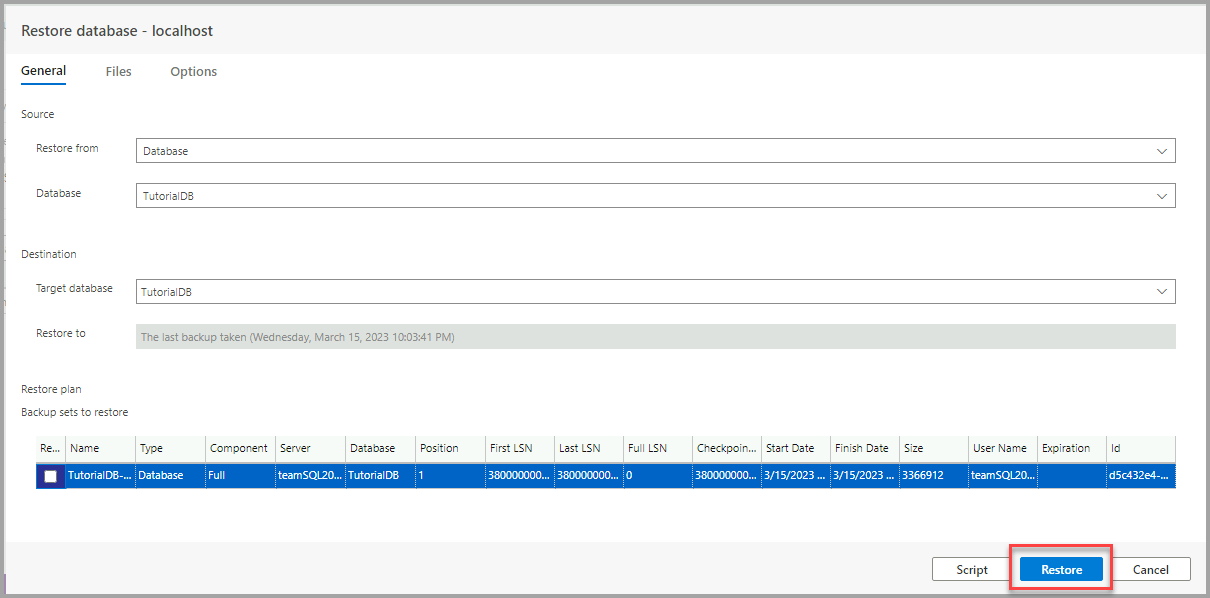Poznámka:
Přístup k této stránce vyžaduje autorizaci. Můžete se zkusit přihlásit nebo změnit adresáře.
Přístup k této stránce vyžaduje autorizaci. Můžete zkusit změnit adresáře.
Důležitý
Azure Data Studio bude vyřazeno 28. února 2026. Doporučujeme použít rozšíření MSSQL pro Visual Studio Code. Další informace o migraci do editoru Visual Studio Code najdete v tématu Co se děje se sadou Azure Data Studio?
V tomto kurzu se naučíte používat Azure Data Studio k:
- Zálohujte databázi.
- Zobrazte stav zálohování.
- Vygenerujte skript použitý k provedení zálohování.
- Obnovení databáze
- Zobrazte stav úlohy obnovení.
Požadavky
Tento kurz vyžaduje SQL Server TutorialDB. Pokud chcete vytvořit databázi TutorialDB, proveďte následující rychlý start:
Tento kurz vyžaduje připojení k databázi SQL Serveru. Azure SQL Database má automatizované zálohy, takže Azure Data Studio neprovádí zálohování a obnovení služby Azure SQL Database. Další informace naleznete v tématu Další informace týkající se automatické zálohy databáze SQL.
Zálohování databáze
Otevřete řídicí panel databáze TutorialDB otevřením bočního panelu SERVERŮ . Pak vyberte Ctrl+G, rozbalte databáze, klikněte pravým tlačítkem na TutorialDB a vyberte Spravovat.
Otevřete dialogové okno Zálohovat databázi výběrem Zálohování ve widgetu Úkoly.
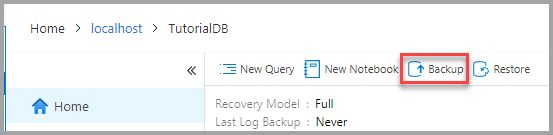
V tomto kurzu se používají výchozí možnosti zálohování, takže vyberte Zálohování.
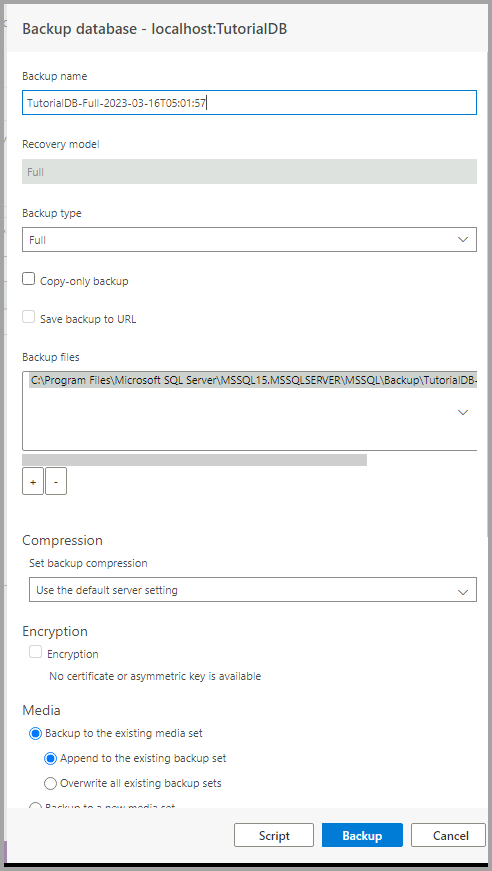
Po výběru možnosti Zálohování zmizí dialogové okno Zálohovat databázi a zahájí se proces zálohování.
Zobrazení stavu zálohování a skriptu zálohování
Zobrazí se podokno Historie úloh nebo ho otevřete stisknutím kombinace kláves Ctrl+T .

Pokud chcete zobrazit záložní skript v editoru, klikněte pravým tlačítkem myši na Zálohovat databázi úspěšně a vyberte Skript.

Obnovení databáze ze záložního souboru
Otevřete boční panel SERVERŮ výběrem kombinace kláves Ctrl+G. Potom klikněte pravým tlačítkem na databázi a vyberte Spravovat.
Otevřete dialogové okno Obnovit databázi výběrem možnosti Obnovit ve widgetu Úkoly.

Vyberte Záložní soubor v poli Obnovit z.
V poli Cesta k záložnímu souboru vyberte tři tečky (...), a poté vyberte nejnovější záložní soubor pro TutorialDB. Ujistěte se, že služba SQL Serveru má pro záložní soubor oprávnění ke čtení.
Do pole Cílová databáze v části Cíl zadejte TutorialDB_Restored a obnovte záložní soubor do nové databáze. Pak vyberte Obnovit.
Pokud chcete zobrazit stav operace obnovení, otevřete stisknutím kombinace kláves Ctrl+Thistorii úloh.